YouTube – один из самых популярных видеохостингов в мире, но есть моменты, когда пользователи хотят отключить данное приложение на своем телевизоре Sony. Это может быть связано с различными причинами, начиная от ограничения доступа к контенту до желания улучшить производительность устройства.
В этой статье мы рассмотрим подробное руководство о том, как отключить YouTube на телевизоре Sony. Мы проведем вас через несколько шагов, которые позволят вам легко управлять настройками и отключить данное приложение.
Будьте внимательными и следуйте инструкциям, чтобы успешно отключить YouTube на вашем телевизоре Sony и наслаждаться просмотром телевизионных передач или стриминговых сервисов без присутствия данного видеохостинга.
Как отключить YouTube на телевизоре Sony:

Если вы хотите отключить приложение YouTube на телевизоре Sony, следуйте этим инструкциям:
| Шаг 1: | Перейдите в меню настройки телевизора. |
| Шаг 2: | Выберите "Приложения" или "Приложения и игры". |
| Шаг 3: | Найдите приложение YouTube и выберите его. |
| Шаг 4: | Выберите опцию "Удалить" или "Отключить". |
После выполнения этих шагов приложение YouTube будет отключено на вашем телевизоре Sony.
Перейдите в главное меню телевизора

Чтобы отключить YouTube на телевизоре Sony, необходимо начать с доступа к главному меню устройства. Для этого используйте пульт дистанционного управления и нажмите кнопку "Home" или "Menu" (в зависимости от модели телевизора). Это откроет основное меню с настройками и приложениями.
Выберите раздел "Настройки" или "Настройки приложений"
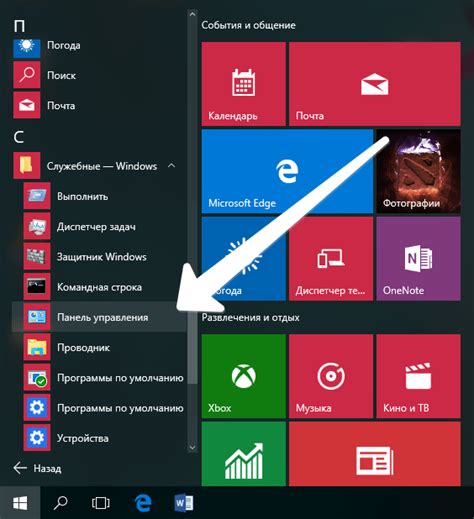
Для отключения YouTube на телевизоре Sony, вам потребуется зайти в меню настроек. Ниже приведены шаги, как это сделать:
| Шаг 1: | Включите телевизор и нажмите кнопку "Настройки" на пульте дистанционного управления. |
| Шаг 2: | Выберите раздел "Настройки приложений" или "Приложения" в меню настроек. |
| Шаг 3: | Найдите приложение YouTube в списке установленных приложений. В зависимости от модели телевизора Sony, вы можете найти его под именем "YouTube" или "YouTube for TV". |
| Шаг 4: | Выберите приложение YouTube и нажмите на него. Затем выберите опцию "Отключить" или "Удалить", в зависимости от доступных функций. |
| Шаг 5: | Подтвердите свой выбор, следуя инструкциям на экране. |
После завершения этих шагов, приложение YouTube должно быть успешно отключено на вашем телевизоре Sony.
Найдите "Управление приложениями" или "Установленные приложения"
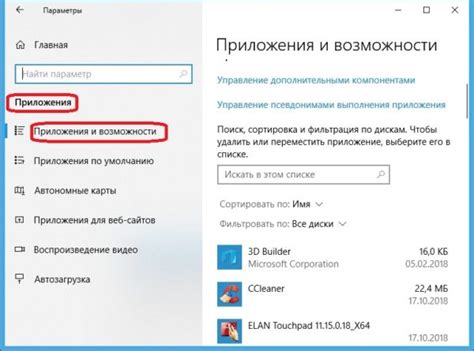
Чтобы отключить YouTube на телевизоре Sony, вам нужно найти раздел "Управление приложениями" или "Установленные приложения" в меню настройки телевизора. Обычно это можно сделать через основное меню телевизора или через кнопку "Настройки" на пульте управления.
Найдите приложение YouTube в списке

Чтобы отключить YouTube на телевизоре Sony, вам необходимо найти приложение YouTube в списке установленных приложений. Для этого необходимо выполнить следующие шаги:
- Включите телевизор и перейдите в меню приложений.
- Прокрутите список приложений, пока не найдете приложение YouTube.
Как только вы найдете приложение, вы сможете приступить к его отключению. Далее вы сможете следовать инструкциям по отключению приложения YouTube на телевизоре Sony.
Выберите опцию "Отключить" или "Удалить"
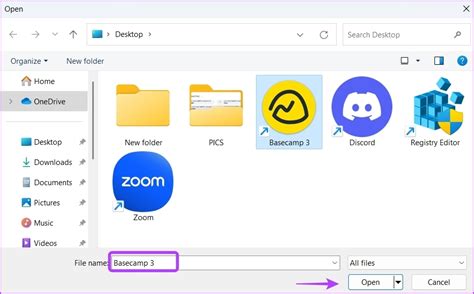
После того как вы найдете приложение YouTube на вашем телевизоре Sony, выберите опцию "Отключить" или "Удалить", в зависимости от того, какая доступна на вашей модели. Нажмите на соответствующий пункт и подтвердите свой выбор. Процедура отключения YouTube будет завершена, и приложение и все его данные будут удалены с вашего телевизора Sony.
Подтвердите действие по отключению YouTube

После выполнения всех указанных шагов, убедитесь, что вы настроены на отключение сервиса YouTube на телевизоре Sony. Подумайте о последствиях, так как после отключения сервиса вы больше не сможете просматривать видео на YouTube. Убедитесь, что вы готовы к данному действию.
Перезапустите телевизор
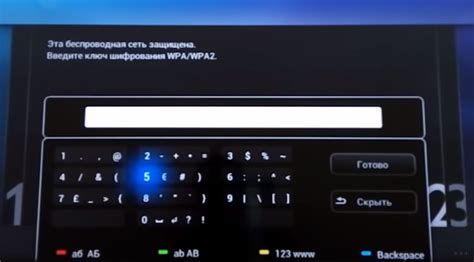
Если сбои или проблемы с YouTube на телевизоре Sony не ушли после очистки кэша приложения, попробуйте перезапустить телевизор. Для этого выполните следующие шаги:
| 1. | Нажмите на кнопку питания на пульте дистанционного управления телевизором, чтобы выключить его. |
| 2. | Подождите несколько минут, затем снова нажмите на кнопку питания, чтобы включить телевизор. |
| 3. | Дождитесь полной загрузки операционной системы телевизора и запустите приложение YouTube, чтобы проверить, работает ли оно корректно. |
Перезапуск телевизора может помочь устранить временные сбои в работе приложения YouTube и восстановить его нормальное функционирование.
Удостоверьтесь, что YouTube больше не отображается

После выполнения всех шагов по отключению YouTube на телевизоре Sony, необходимо убедиться, что он действительно больше не отображается на экране. Для этого запустите приложение YouTube или просмотрите список доступных приложений на телевизоре. Если YouTube все еще присутствует, повторите процедуру отключения согласно инструкции для вашей модели телевизора Sony. Убедитесь, что настройки сохранены и применены корректно. В случае возникновения проблем, обратитесь к руководству пользователя или получите поддержку от производителя.
При необходимости повторите процедуру

Если после выполнения всех шагов YouTube все равно не отключился на телевизоре Sony, рекомендуется повторить процедуру. Возможно, в первый раз что-то пошло не так или не все настройки были правильно применены.
Убедитесь, что вы строго следовали инструкциям, представленным выше, и повторите каждый шаг внимательно. Необходимо также удостовериться, что применены все изменения в настройках телевизора и YouTube.
Если после повторения процедуры проблема с отключением YouTube так и остается, можно обратиться к технической поддержке Sony для получения дополнительной помощи и консультаций.
Пользуйтесь телевизором без видеосервиса YouTube
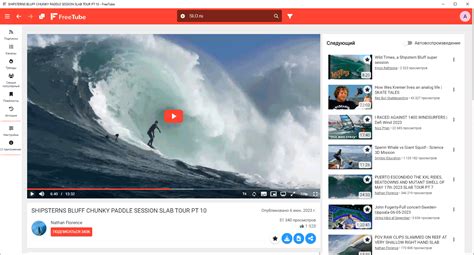
Если вы решили отключить YouTube на телевизоре Sony, вам не нужно беспокоиться о доступе к видеосервису. Вместо этого вы сможете сосредоточиться на других видео-контенте и других возможностях телевизора.
Как только вы отключите YouTube, вы освободите ресурсы устройства и улучшите производительность телевизора.
Благодаря этой опции вы можете создать более спокойную и фокусированную обстановку вокруг своего телевизора и использовать его для других целей, не связанных с YouTube.
Вопрос-ответ

Как отключить YouTube на телевизоре Sony?
Чтобы отключить YouTube на телевизоре Sony, вам следует зайти в меню телевизора и выбрать раздел "Настройки". Далее найдите раздел "Приложения" или "Управление приложениями". Найдите приложение YouTube в списке установленных приложений и выберите опцию "Отключить" или "Удалить". Это действие позволит отключить YouTube на вашем телевизоре Sony.
Можно ли полностью заблокировать YouTube на телевизоре Sony?
Да, вы можете полностью заблокировать доступ к YouTube на телевизоре Sony. Для этого вам нужно зайти в раздел "Родительский контроль" в настройках телевизора и создать ограничения для конкретных приложений. Укажите YouTube в списке запрещенных приложений, установите пароль для доступа к этим настройкам, и теперь приложение будет заблокировано на вашем телевизоре.
Можно ли удалить YouTube с телевизора Sony навсегда?
К сожалению, нельзя полностью удалить YouTube с телевизора Sony, так как это предустановленное приложение, которое поставляется производителем. Однако вы можете отключить или заблокировать его, как описано в ранее данном руководстве. Если вы хотите избавиться от YouTube навсегда, вам может понадобиться использовать внешние устройства, например, стриминговые приставки, где можно установить другие приложения или сервисы без YouTube.



